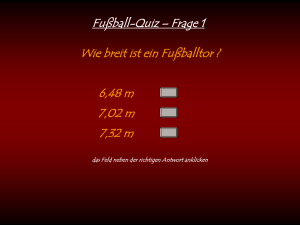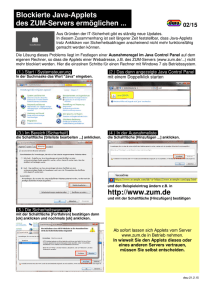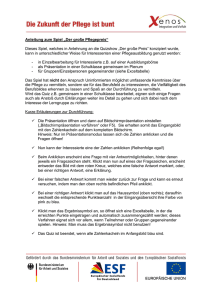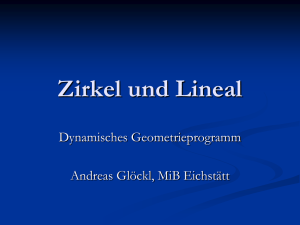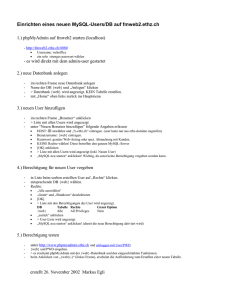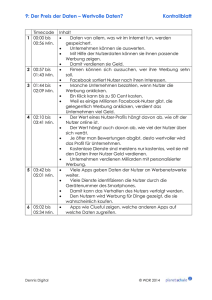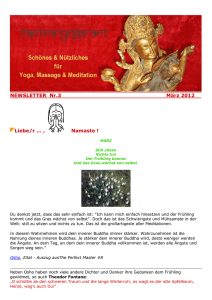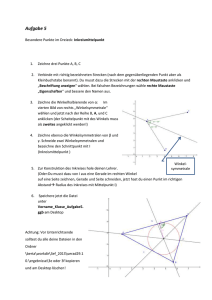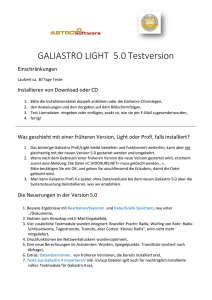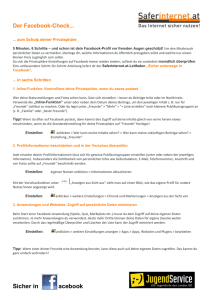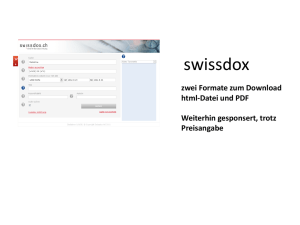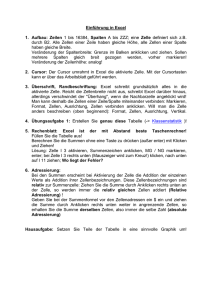Installation von Security.Desk mit MS SQL 2005 Express Edition
Werbung
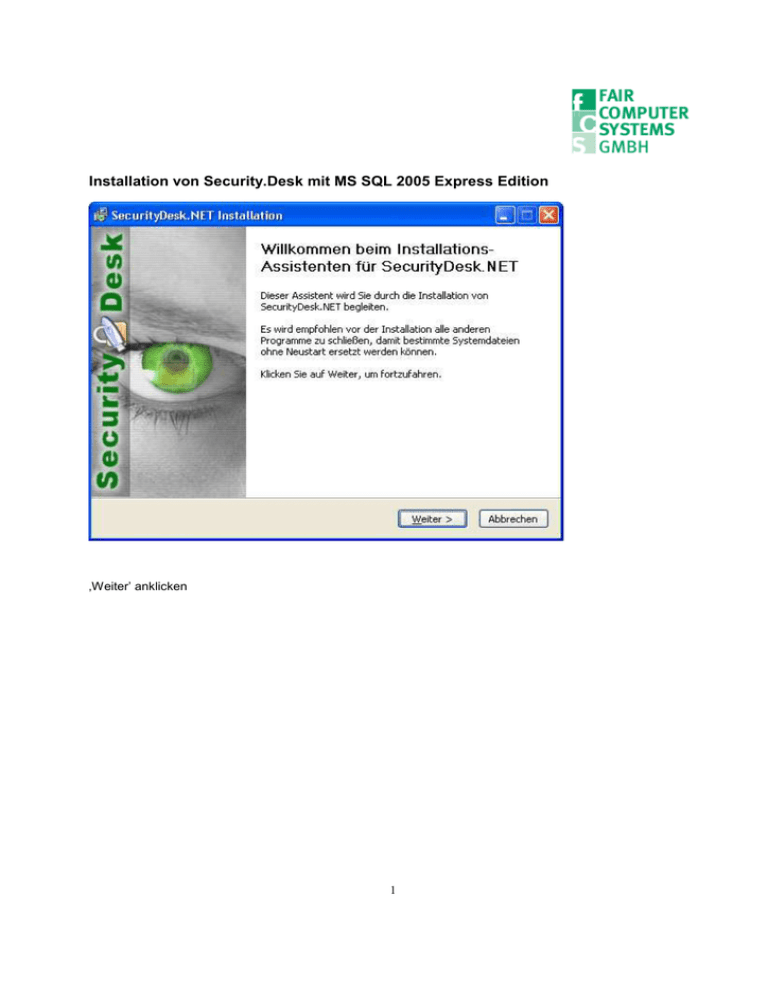
Installation von Security.Desk mit MS SQL 2005 Express Edition ‚Weiter’ anklicken 1 Gewünschte Komponenten auswählen Der Dienst „FCS Security Import Service“ sollte nur auf dem zentralen Server mit installiert werden. Falls Sie einen bestehenden SQL Server besitzen (MSSQL 2000/ 2005 / 2008) können Sie die Option MSSQL2005 abhaken. ‚Weiter’ anklicken 2 Das gewünschte Verzeichnis auswählen und ‚Weiter’ anklicken 3 Falls gewünscht, den Ordner für das Startmenü umbenennen, dann ‚Weiter’ anklicken 4 Installation von Windows Installer 3.1, falls eine alte Version installiert ist 5 ‚Weiter’ anklicken 6 Dem Lizenzvertrag zustimmen und ‚Weiter’ anklicken ‚Weiter’ anklicken ‚Jetzt nicht neu starten’ anhaken und ‚Weiter’ anklicken 7 Bei Auswahl der Komponente „MSSQL2005“ wird jetzt dieser installiert. Diesen Ordner beibehalten! und ‚Install’ anklicken Die Setupdateien werden nach C:\Temp\MSSQL2005 entpackt 8 Dem Lizenzvertrag zustimmen und ‚Weiter’ anklicken 9 Installieren’ anklicken 10 ‚Weiter’ anklicken 11 ‚Weiter’ anklicken 12 Die angezeigten Meldungen beziehen sich auf Unzulänglichkeiten des Systems, z.B. zu geringem RAM oder einer veralteten MS Internet Explorer Installation. Die aktuelle Version des MS Internet Explorers wird für einen erweiterten Funktionsumfang des MS SQL Servers 2005 Express benötigt, der aber von Security.Desk nicht verwendet wird. 13 Name und Firma eintragen. Bitte Haken aus „Erweiterte Konfigurationsoptionen ausblenden“ entfernen ‚Weiter’ anklicken 14 Falls notwendig, Installationspfad auswählen ‚Weiter’ anklicken 15 Kennwort eingeben und bestätigen. Das hier vergebene "Anmeldekennwort für 'sa'" wird später noch im Security.Desk zum Einrichten der Datenbank benötigt! ‚Weiter’ anklicken 16 Falls gewünscht, Haken entsprechend setzen. (Standard: Kein Haken gesetzt) ‚Weiter’ anklicken 17 ‚Installieren’ anklicken 18 ‚Weiter’ anklicken 19 ‚Fertig stellen’ anklicken. Die SQL Server Installation ist nun beendet. 20 ‚Weiter’ anklicken 21 ‚Fertig stellen’ anklicken. Security.Desk startet 22 OK anklicken Da noch keine Datenbank eingerichtet ist, erscheint folgende Fehlermeldung: Diese mit OK bestätigen 23 Server: (local) oder Servernamen des SQL Servers 2000 / 2005 / 2008 Datenbank: nichts eintragen Benutzer: sa Passwort: Das im Setup vergebene" Anmeldekennwort für 'sa'" Schließen Security.Desk startet 24